Contents
公開日:2021年12月1日
Bybitの口座を新規開設する手順をご紹介致します。
登録方法
Bybitは最短1分で登録でき「本人確認書類」「IDセルフィ」などの提出が不要で、初心者でも簡単に口座開設ができます。
まず、下記のBybit登録サイトにアクセスいただいて、新規口座開設フォームに入力していきます。
口座開設の手順
①メールアドレスまたは電話番号、パスワード登録
②認証コード入力
メールアドレスまたは電話番号、パスワード入力
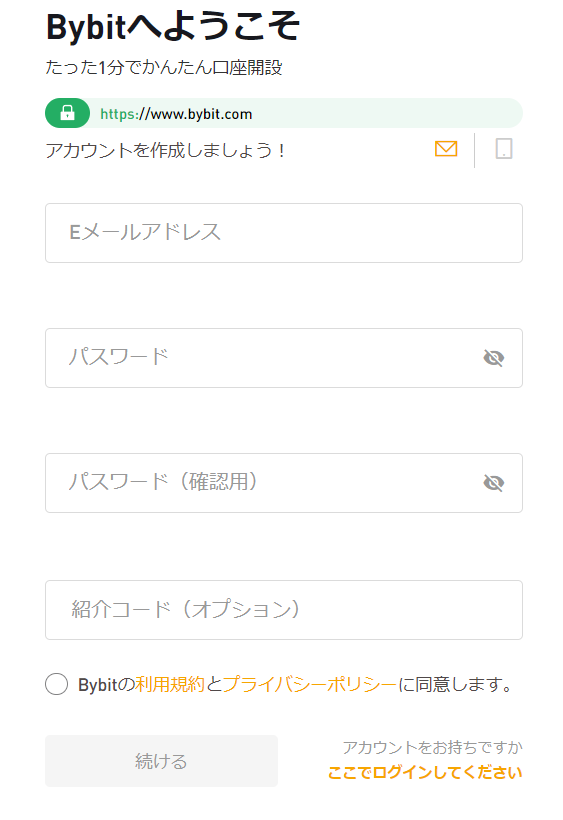
メールアドレスまたは電話番号、パスワードを入力し、招待コードがある方はこちらも入力します。
パスワードは、大文字、小文字、数字で8文字~30文字になるように作成してください。
その下のBybitの利用規約とプライバシーポリシーをしっかり確認し同意することが出来ましたらチェックを入れ「続ける」を押します。
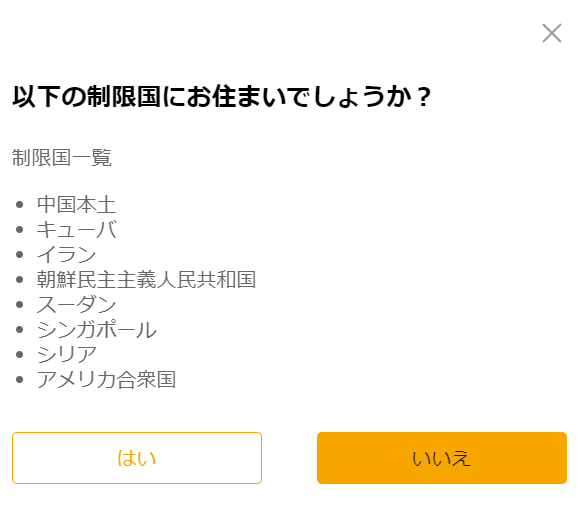
画面が切り替わり、お住まいが制限国に該当しない場合「いいえ」を押します。
認証コード入力
次にEメール認証コードを入力します。
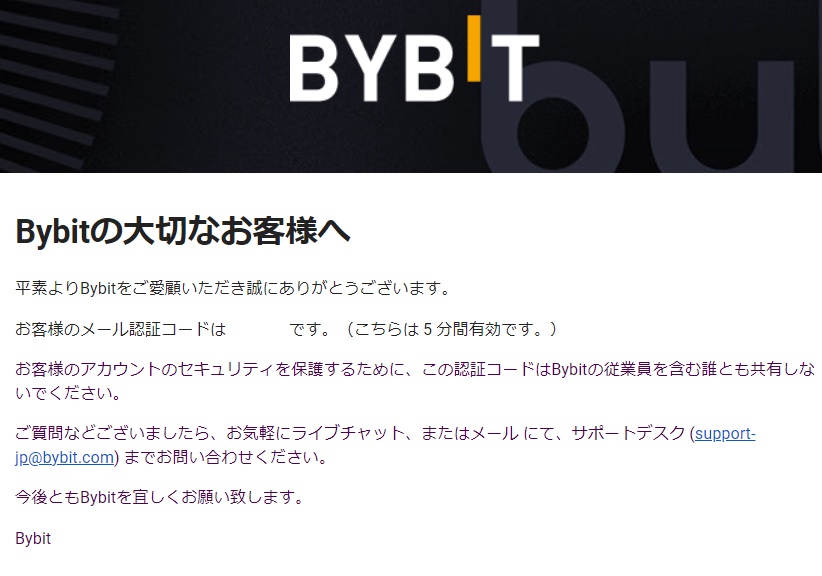
先ほどBybitに登録したメールアドレスまたは電話番号に、このようなメールかSMSが届くので認証コードを確認して入力してください。
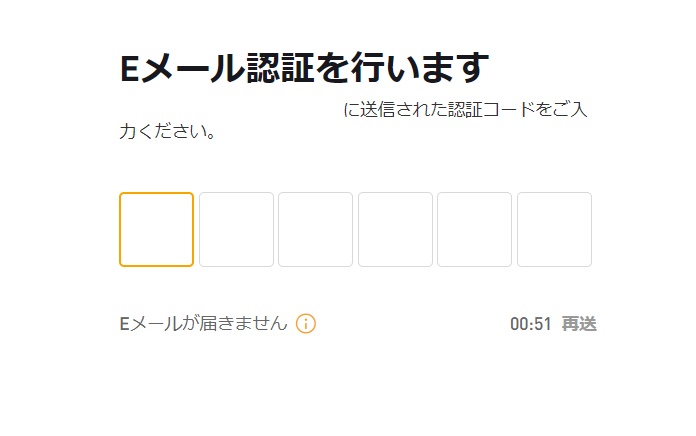
入力が出来ましたら、こちらで口座開設は完了です。
二段階認証の設定
Bybitの口座開設が完了したら、セキュリティ強化のために二段階認証の設定を行います。
こちらを設定すると、ログイン、パスワードの変更、出金で二段階認証が必要となります。
二段階認証を設定しなくても取引は可能ですが、不正のログインや出金が防げ、ハッキング防止になるので、資金を失いたくない人はセキュリティ対策として手続きを行いましょう。
二段階認証は、「Eメール」「携帯電話SMS」「Google」3種類のうち2種類を選びます。
1つは最初の口座開設の際に、メールアドレスまたは電話番号を登録しているので、残りの2種類のうち1つ設定をすると二段階認証の設定完了となります。
携帯電話SMS認証
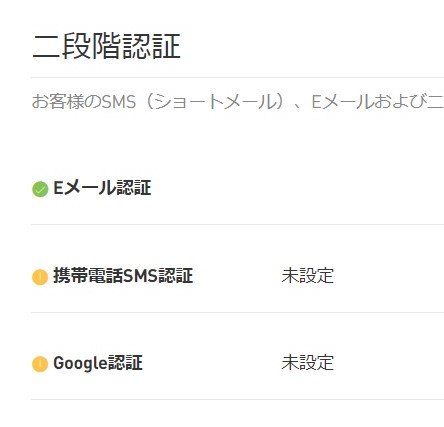
まず初めに、携帯電話SMS認証の設定をクリックします。
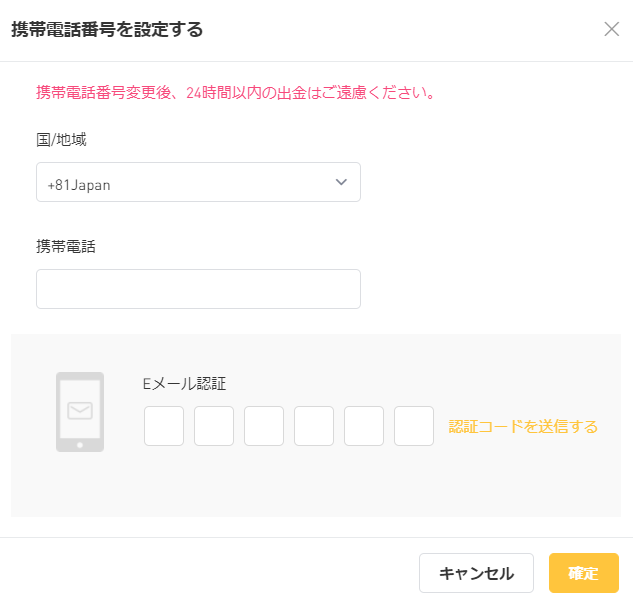
次に、国/地域選択し携帯番号を入力します。
黄色い文字の「認証コードを送信する」をクリックします。
直ぐにメールアドレスへEメール認証コードが届くので入力して完了です。
Google認証
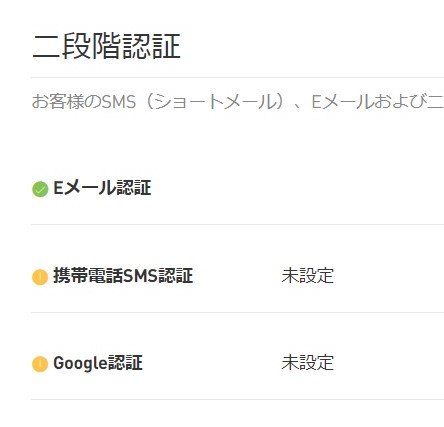
Google認証の設定をクリックします。
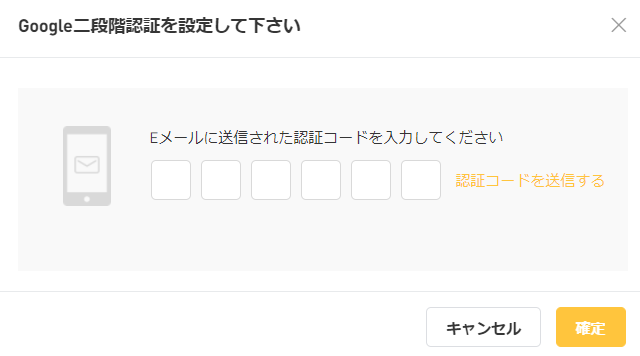
こちらも携帯SMS認証同様、黄色い文字の「認証コードを送信する」をクリックします。
直ぐにメールアドレスへEメール認証コードが届くので入力します。
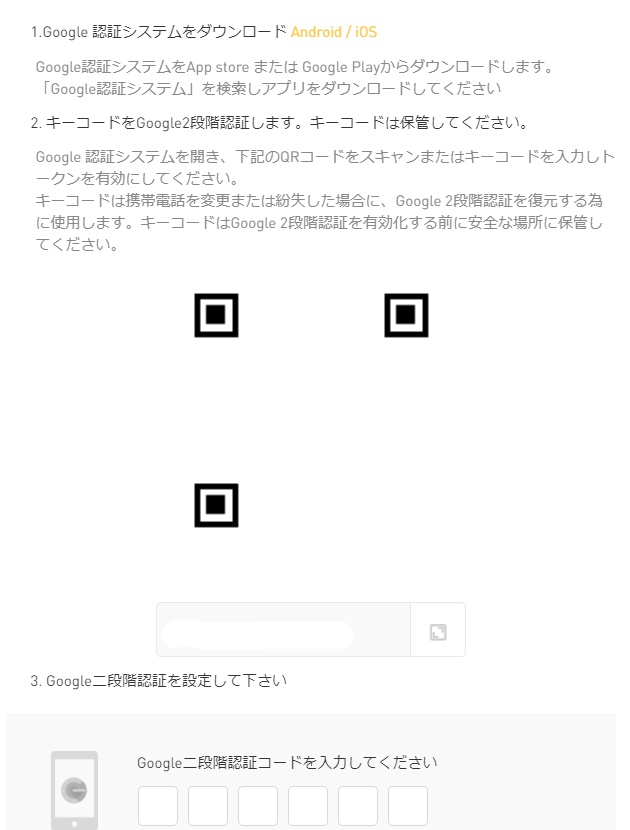
まずQRコードを読み取りるのですが、読み取るためには、App storeまたはGoogle Playで「Googleシステム認証」と検索し下記のアプリをダウンロードします。
こちらのアプリを読み取ると、認証コードが出るので入力して完了です。

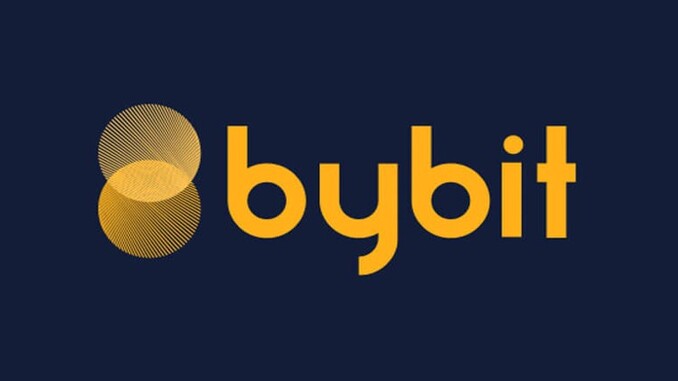
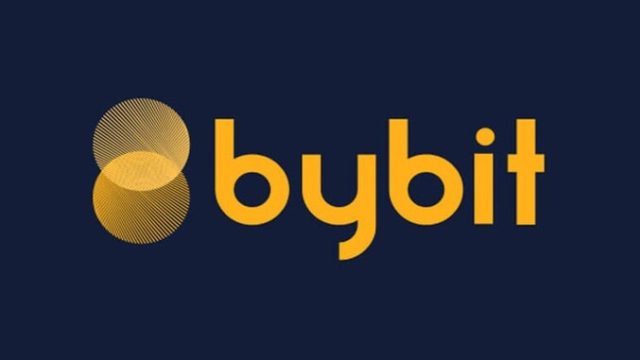


 Gemforex
Gemforex  XM
XM  AXIORY
AXIORY